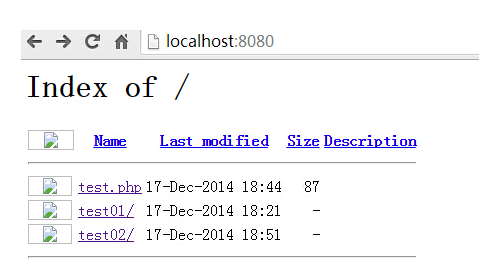
更改网站服务器的访问端口通常涉及到修改服务器的配置文件。不同的服务器软件有不同的配置文件和命令行工具来完成这项工作。下面是一些常见的服务器软件及其配置方法:
Apache
Apache使用`httpd.conf`配置文件。要更改监听端口,你需要编辑该文件:
1. 找到`Listen`指令。
2. 更改指定的端口号。
例如,要将监听端口从80改为8080:
Listen 8080
Nginx
Nginx使用`nginx.conf`配置文件。要更改监听端口,你需要编辑该文件:
1. 找到包含`listen`指令的块。
2. 更改指定的端口号。
例如,要将监听端口从80改为8080:
server {
listen 8080;
# ...其他配置...
}
Microsoft IIS
在IIS中,你可以通过以下步骤更改监听端口:
1. 打开IIS管理器。
2. 选择你的网站。
3. 在动作面板中点击“编辑绑定”。
4. 在站点绑定窗口中,更改HTTP或HTTPS端口,然后保存更改。
LiteSpeed
LiteSpeed 使用 `.conf` 文件来配置虚拟主机。要更改监听端口,你需要编辑相应的虚拟主机配置文件:
<VirtualHost *:8080> # ...其他配置... </VirtualHost>
Caddy
Caddy使用简单的JSON或YAML格式的配置文件。要更改监听端口,你需要编辑该文件:
{
"http_port": 8080
}
或者如果是YAML格式:
http_port: 8080
Node.js (Express)
在Node.js中,你可以在应用程序中动态地设置服务器监听的端口:
const express = require('express');
const app = express();
const port = 8080; // 更改为你想要的端口号
app.listen(port, () => {
console.log(`Server is running on port ${port}`);
});
PHP-FPM
如果你使用的是PHP-FPM,那么可以编辑`pool.d`目录下的相应php-fpm配置文件,比如`www.conf`。
找到以下行:
listen = 127.0.0.1:9000
并将其更改为所需的端口号,例如:
listen = 127.0.0.1:8080
Tomcat
Tomcat的默认端口通常是8080,但如果你需要更改,可以编辑`conf/server.xml`文件。
找到以下行:
<Connector port="8080" protocol="HTTP/1.1" connectionTimeout="20000" redirectPort="8443" />
并更改`port`属性为你想要的端口号。
请记住,在更改任何服务器配置后,必须重新启动服务器才能使更改生效。此外,确保新的端口号没有被其他应用程序使用,否则可能会遇到冲突。
 网硕互联帮助中心
网硕互联帮助中心
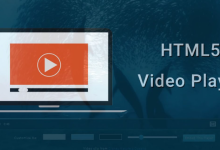


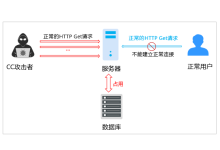




评论前必须登录!
注册